Quente
AnyRec Video Converter
Remova o ruído de fundo de qualquer vídeo para obter áudio cristalino.
Download seguro
4 maneiras fáceis de remover ruído de fundo de vídeos [todos os dispositivos]
Quando você grava shows com fãs gritando, vlogs com o vento soprando ou curtas-metragens com pessoas conversando, é melhor remover o ruído de fundo dos vídeos antes de enviar. É necessário que os criadores de vídeo amadores e os editores de vídeo profissionais melhorem a qualidade do áudio e mantenham o vídeo claro. É difícil manter um ambiente silencioso ao gravar vídeos, então leia este artigo para aprender 4 maneiras eficazes de remover o ruído de fundo de vídeos no Windows/Mac/Android/iPhone.
Lista de guias
A melhor maneira de remover ruído de fundo de vídeo no Windows/Mac 2: Como remover o ruído de fundo do vídeo no Android/iPhone Perguntas frequentes sobre como remover ruído de fundo de vídeosA melhor maneira de remover ruído de fundo de vídeo no Windows/Mac
Para remover o ruído de fundo dos vídeos, você pode optar por usar a redução de ruído ou adicionar a música de fundo desejada para mascarar o ruído. AnyRec Video Converter é a ferramenta tudo-em-um que você precisa! Ele possui um aprimorador de qualidade de vídeo projetado que pode ajudá-lo a remover o ruído de fundo dos vídeos com tecnologia AI e também fornece muitas ferramentas de edição para adicionar música aos vídeos. Além disso, também é um compressor de vídeo, conversor, criador de filmes, criador de colagens e muito mais.

Forneça a ferramenta de aprimoramento de qualidade de vídeo para remover a música de fundo dos vídeos.
Apoie a tecnologia AI para reconhecer o ruído e removê-lo automaticamente.
Capaz de exportar vídeos para os formatos mais populares, incluindo MP4, MOV, AVI, MKV, etc.
Edite os vídeos, adicione música aos vídeos, ajuste os efeitos e filtros, faça apresentações de slides, etc.
100% Secure
100% Secure
Método 1: Remova o ruído de fundo dos vídeos automaticamente
Passo 1.Baixe gratuitamente e inicie AnyRec Video Converter em seu Windows/Mac. Clique no botão “Caixa de ferramentas” e clique no botão “Video Enhancer” para remover o ruído de fundo dos vídeos. Depois você pode clicar no botão "Adicionar" para adicionar o vídeo desejado.

Passo 2.Depois disso, clique no botão "Remover ruído de vídeo" para remover automaticamente o ruído de fundo dos vídeos e torná-los mais limpos. Você também pode aumentar a resolução, ajustar o brilho e reduzir a vibração do vídeo.

Etapa 3.Em seguida, escolha o formato e a resolução desejados. Você também pode clicar no botão “Visualizar” para verificar os efeitos dos primeiros 10 segundos. Por fim, escolha o caminho de armazenamento e clique no botão “Aprimorar” para começar a remover a música de fundo dos vídeos.
Método 2: Adicione mais música de fundo para encobrir o ruído
Passo 1.Inicie o AnyRec Video Converter e clique no botão "Adicionar arquivos" na interface principal para escolher os vídeos desejados. Ou você pode arrastar e soltar vários vídeos juntos para adicionar.

Passo 2.Clique no botão "Editar" abaixo dos vídeos e escolha a guia Áudio. Em seguida, você pode clicar no botão "Adicionar" para adicionar áudio aos vídeos. Dessa forma, você pode tornar seus vídeos mais profissionais após remover o ruído de fundo dos vídeos. Defina o volume e o atraso desejados e clique no botão "OK" para salvar as configurações.

Como remover ruído de fundo de vídeo no Android/iPhone
Além do software profissional com inteligência artificial para Windows/Mac, você também pode usar aplicativos para remover ruídos de fundo de vídeos no Android/iPhone. Se você deseja uma edição fácil e rápida, dê uma olhada nos seguintes aplicativos e seus recursos.
1. Denoise (iPhone)
Denoise é um aplicativo de redução de ruído para iPhone para remover o ruído de fundo dos vídeos. Como foi projetado para cancelamento de ruído, você pode ver a forma de onda, escolher a parte desejada, ajustar o nível de redução de ruído e visualizar o efeito em tempo real. A versão paga custa apenas $1.99 por toda a vida e garante que não há anúncios nem marcas d'água em seus vídeos de saída.
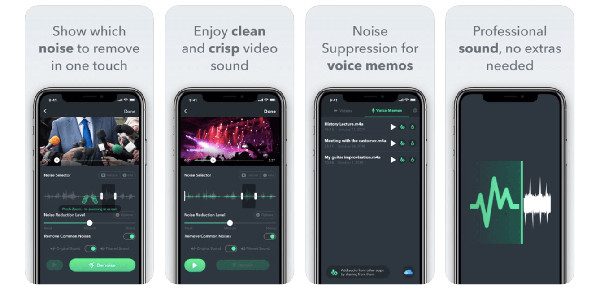
Recursos:
◆ Forneça a forma de onda para mostrar o ponto de ruído de forma intuitiva.
◆ Funciona bem no carregador interno do DropBox.
◆ Remova o ruído de fundo dos vídeos separadamente.
2. Eliminador de ruído (Android)
É um aplicativo Android para remover o ruído de fundo dos vídeos. O Noise Killer foi projetado para reduzir a conversa das pessoas, especialmente em estações de trem, aeroportos, shopping centers, etc. Você não precisa ajustar as configurações, e este aplicativo reduzirá automaticamente o ruído de fundo e aumentará o volume do som. Claro, você também pode alterar os parâmetros manualmente.
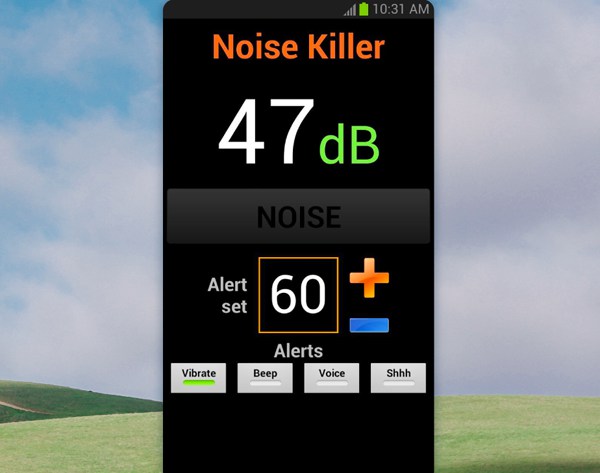
Recursos:
◆ Analise automaticamente o ruído de Vibrar, Bipe, Voz e Shhh.
◆ Permitir que você ajuste o som de sua voz para encobrir o ruído.
◆ Ainda funciona quando a tela está desligada para economizar bateria.
3. Papagaio Zik (Android/iPhone)
Papagaio Zik é um intensificador de ruído aplicativo disponível para Android e iPhone. Ele medirá o nível de ruído de acordo com o ambiente e removerá o ruído de fundo dos vídeos. As configurações padrão do Parrot Zik vibrarão quando houver muito ruído de fundo.
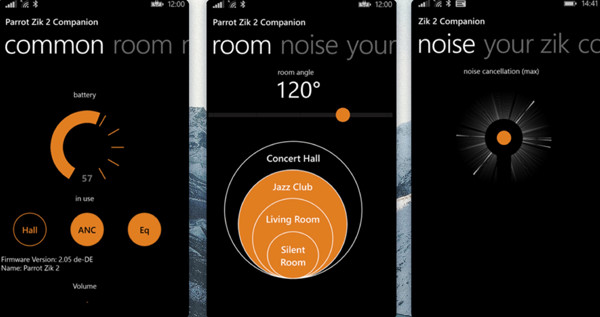
Recursos:
◆ Divida o ambiente em uma sala silenciosa, sala de estar, clube de jazz, etc.
◆ Reduza automaticamente o ruído de fundo com volume adequado.
◆ Notificá-lo se o ruído for muito alto.
Perguntas frequentes sobre como remover ruído de fundo de vídeos
-
Como remover o ruído de fundo dos vídeos no CapCut?
Embora o CapCut seja um poderoso aplicativo de edição de vídeo para Android, ele não suporta a redução do ruído. Você só pode silenciar a faixa de áudio original e adicionar novas músicas aos vídeos ou confiar no AnyRec Video Converter para remover facilmente o ruído do vídeo.
-
Posso remover o ruído de fundo de vídeos online gratuitamente?
Sim você pode. Muitos editores de vídeo online podem ajudá-lo a reduzir o ruído de fundo, incluindo Veed, AudioRemover, etc. Mas você deve observar que as ferramentas online sempre têm limitações quanto ao tamanho e formato do arquivo.
-
Como usar o Adobe Audition para remover o ruído de fundo dos vídeos?
Como ele lida apenas com arquivos de áudio, você precisa extrair o áudio dos vídeos e adicioná-lo ao software. Em seguida, clique no menu Efeitos e escolha a opção Redução/Restauração de ruído. Depois disso, clique no botão Redução de ruído e ajuste o controle deslizante para remover o ruído de fundo.
Conclusão
Este artigo apresentou 4 métodos fáceis para remover o ruído de fundo de vídeos em seu computador ou celular. Os aplicativos acima para Android/iPhone são todos projetados para cancelamento de ruído. Se você deseja fazer uma edição de vídeo e áudio mais profissional e remover o ruído de fundo dos vídeos com IA, o AnyRec Video Converter será sua melhor escolha.
100% Secure
100% Secure
